Win7笔记本触屏失灵怎么办?解决触屏失灵的方法是什么?
- 数码百科
- 2024-12-02
- 43
- 更新:2024-11-16 17:49:21
在使用Win7笔记本电脑时,有时候会遇到触屏失灵的问题,这给用户带来了很大的困扰。但是,不必担心,本文将介绍一种简单有效的方法来解决这个问题,让你的触屏恢复正常。

检查触屏驱动程序是否正常
通过查看设备管理器中的人体学输入设备,确认触屏驱动程序是否正常安装和启用。如果发现问题,可以尝试更新或重新安装驱动程序。
清洁触屏表面
触屏表面的灰尘和污渍可能会导致触摸失灵。使用专门的触屏清洁剂或是柔软湿布,轻轻擦拭触屏表面,确保其干净无尘。
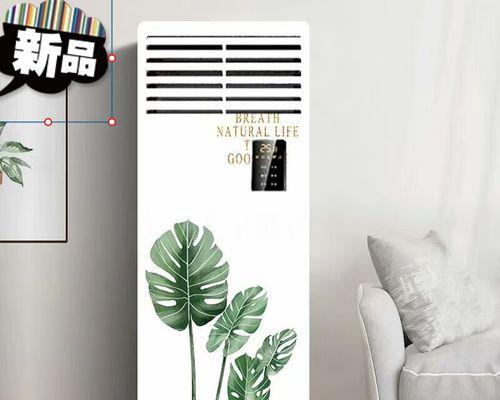
校准触屏
有时候,触屏失灵可能是由于校准问题引起的。在控制面板中找到触摸选项,进行重新校准操作,校准完成后触屏可能会恢复正常。
检查触屏灵敏度设置
Win7笔记本触屏的灵敏度设置可能对触屏的正常使用有影响。在控制面板中找到触摸选项,调整灵敏度设置,看是否能够解决触屏失灵问题。
更新系统补丁和驱动程序
Win7系统补丁和驱动程序的更新可能修复了与触屏失灵相关的问题。及时检查更新并进行更新操作,看是否能够解决触屏失灵的问题。
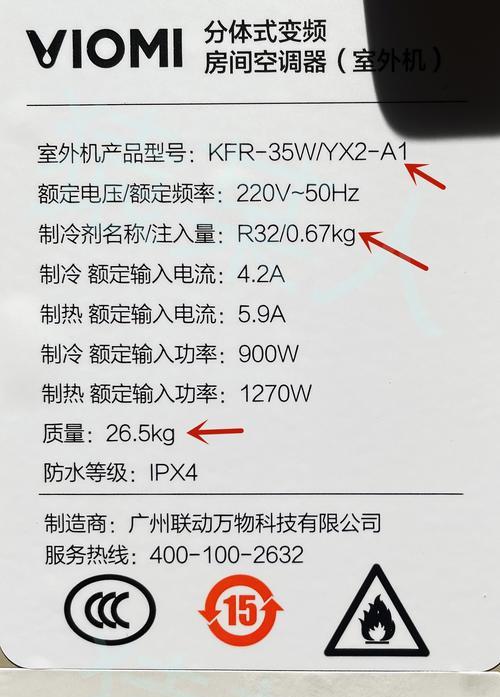
卸载冲突软件
有些软件可能与Win7笔记本的触屏功能冲突,导致触屏失灵。在控制面板中找到程序和功能,卸载最近安装的软件,看是否能够解决问题。
禁用并重新启用触屏
通过设备管理器,禁用并重新启用触屏设备,有时候可以解决触屏失灵的问题。
重启电脑
有时候简单的重启就可以解决一些软件或系统问题,尝试重启电脑,看是否能够解决触屏失灵问题。
检查硬件连接
检查触屏硬件连接是否松动或损坏,确保连接稳定可靠。如果发现问题,可以尝试重新插拔触屏连接线。
扫描和清除病毒
有时候电脑中的病毒会干扰触屏的正常使用。运行杀毒软件,进行全盘扫描,清除可能存在的病毒。
恢复系统到之前的状态
如果触屏失灵是由于最近安装的软件或系统更新引起的,可以尝试将系统恢复到之前的状态,恢复到一个可用的状态。
修复系统文件
有时候系统文件的损坏会导致触屏失灵。打开命令提示符,输入sfc/scannow命令,修复可能损坏的系统文件。
重置触屏设置
在控制面板中找到触摸选项,选择"重置"按钮,将触屏设置恢复到默认值,有时候可以解决触屏失灵问题。
联系售后服务
如果以上方法都没有解决问题,建议联系笔记本售后服务中心,寻求专业的帮助和支持。
通过以上方法,大部分Win7笔记本触屏失灵问题都可以得到解决。不同的问题可能需要尝试不同的方法,希望本文能够帮助到你,让你的触屏恢复正常。















